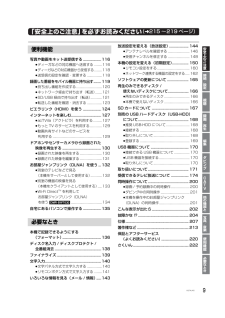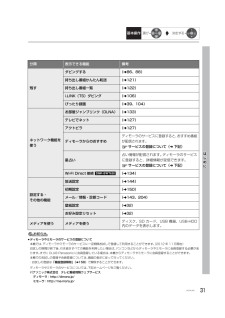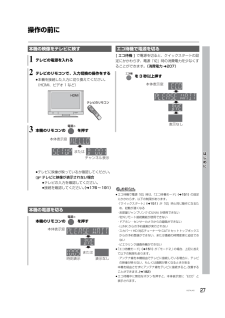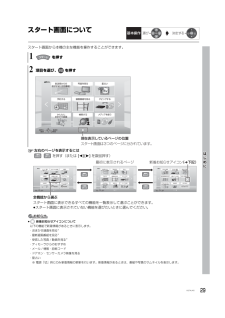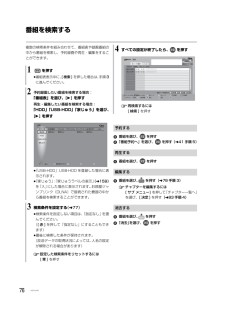Q&A
取扱説明書・マニュアル (文書検索対応分のみ)
"お部屋ジャンプ" 一致するキーワードは見つかりませんでした。
"お部屋ジャンプ"20 - 30 件目を表示
5VQT4J45対応チューナーから本機にハイビジョン番組をそのままの画質で録画できます。ページページページページページページページページスカパー! HD録画 [スカパー! プレミアムサービスLink(録画) ] プレミアムサービスLink(録画)]お部屋ジャンプリンク(DLNA)写真や動画のネット送受信ドアホン・センサーカメラ録画テレビでネットディモーラ/ミモーラネットワークを使ってダビング1ヵ月の番組表/注目番組スカパー! HD録画 [スカパー! プレミアムサービスLink(録画) ]本機に録画した映像を別の部屋で見ることや、別の部屋にある機器の映像を見ることができます。お部屋ジャンプリンク(DLNA)写真や動画を対応機器同士で送受信することができます。写真や動画のネット送受信留守中の訪問客などを記録することができます。ドアホン・センサーカメラ録画テレビでいろいろな情報を見ることができます。テレビでネットディモーラでは、星占いの詳細情報などの受信や、外出先から本機の録画予約ができます。ミモーラでは、録画した番組の中から見たいシーンの検索などができます。ディモーラ/ミモーラHDD内蔵ビエラなどからダビン...
9VQT4J45写真や動画をネット送受信する...................116≥ディーガなどの対応機器へ送信する .........116≥ディーガなどの対応機器から受信する .........118≥送受信の設定を確認・変更する.................118録画した番組をモバイル機器に持ち出す ........119≥持ち出し番組を作成する.............................120≥ネットワーク経由で持ち出す(転送)........121≥SD/USB 経由で持ち出す(転送) .............121≥転送した番組を確認・消去する.................123ビエラリンク(HDMI)を使う ...................124インターネットを楽しむ...............................127≥acTVila(アクトビラ)を利用する..........127≥もっと TV のサービスを利用 する..............129≥動画共有サイトなどのサービスを利用する ............................
はじめに31VQT4J45お知らせ≥ディモーラやミモーラのサービスの登録について本機では、ディモーラやミモーラのサービスに一定期間お試しで登録して利用することができます。 (2012 年 11 月現在)お試しの期間が終了後、引き続きすべての機能を利用したい場合は、パソコンなどからディモーラやミモーラに会員登録する必要があります。すでに CLUB Panasonic に会員登録している場合は、 本機からディモーラやミモーラに会員登録することができます。本機でのお試しの登録や会員登録については、画面の指示に従って行ってください。・お試しの登録は「機器登録解除」(l158)で解除することができます。ディモーラやミモーラのサービスについては、下記ホームページをご覧ください。パナソニック株式会社 テレビ番組情報ウェブサービスディモーラ:http://dimora.jp/ミモーラ:http://me-mora.jp/分類 表示できる機能 備考残すダビングする (l86、88)持ち出し番組かんたん転送 (l121)持ち出し番組一覧 (l122)i.LINK(TS)ダビング (l106)ぴったり録画 (l39、104)ネット...
CATV99VQT4J45基本操作選び決定する≥ネットワーク接続と設定をする(l187、188、194)お部屋ジャンプリンク(DLNA)/ スカパー!HD 録画設定(l162)ネットワークで接続すると、CATV セットトップボックスからの番組をそのままの画質で本機に録画することができます。≥ネットワークを使って録画できるCATVセットトップボックスについては、当社ホームページ(l3)をご覧ください。[HDD]CATV側でネットワーク設定と予約の設定をする≥本機が録画先になるように設定してください。詳しくは CATVセットトップボックスの説明書をご覧ください。≥本機の予約一覧に登録されますので、予約内容を確認してください。(l53)・「重複」マークが表示されている場合、録画は実行されません。・接続している CATV セットトップボックスによって、または視聴制限のある番組の場合は、番組名が表示されないことがあります。録画中は、本体前面の“LAN”ランプが点灯します。≠録画を止めるには[? 停止 ]を押す≥複数の番組を録画中のときは、“LAN”の表示のあるチャンネルを選んでください。お知らせ≥本機が動作中のときは、...
はじめに27VQT4J45操作の前に[エコ待機]で電源を切ると、クイックスタートの設定にかかわらず、電源「切」時の消費電力を少なくすることができます。(消費電力l207)お知らせ≥エコ待機で電源「切」時は、「エコ待機モード」(l151)の設定にかかわらず、以下の制限があります。・「クイックスタート」(l151)が「切」時と同じ動作になるため、起動が遅くなる・お部屋ジャンプリンク (DLNA) が使用できない・宅外リモート接続機能が使用できない・ドアホン・センサーカメラからの録画ができない・i.LINK からの予約録画が実行されない・スカパー!HD 対応チューナーや CATV セットトップボックスからの予約登録ができない、または番組の時間変更に追従できない・ビエラリンク録画待機ができない≥「エコ待機モード」(l151)が「モード2」の場合、上記に加えて以下の制限もあります。・アンテナ線を本機経由でテレビに接続している場合に、テレビの映像が映らない、もしくは画質が悪くなるときがある本機を経由させずにアンテナ線をテレビに接続すると、改善することができます。(l182)≥エコ待機中に無効なボタンを押すと、本体表示窓に...
録画/再生65VQT4J45基本操作選び決定するHDD に録画した番組は、番組の内容によって本機があらかじめ設定しているラベルに自動的に分類されます。ラベルの分類について家じゅう「お部屋ジャンプリンク」(l133)で接続された機器の録画番組をまとめて表示します。≥「家じゅうラベルの表示」(l159)を「入」にすると、表示されます。≥「家じゅう」ラベルに表示できる機器は最大 10 台まで、番組数は 1 台当たり最大 4000 番組までです。≥「家じゅう」ラベルから他のディーガの番組を再生した場合、接続機器側の「レート変換モード」は働きません。映像が途切れたり停止する場合は、スタート画面の「お部屋ジャンプリンク」から再生してください。ディスクディスク内の番組(ディスクが入っている場合のみ表示)≥[BD-V] [DVD-V]では表示されません。USB-HDD USB-HDD 内の番組(USB-HDD が接続されている場合に表示)すべてすべての番組最新録画番組 最新の録画番組から順に 18 番組まで表示します。≥表示は全番組表示になります。≥再生中に録画が開始されると、録画一覧上の選択中の番組は変更されます。番組を消...
はじめに29VQT4J45スタート画面についてスタート画面から本機の主な機能を操作することができます。≠左右のページを表示するにはを押す(または[2][1]を数回押す)お知らせ≥新着お知らせアイコンについて以下の機能で新着情報があるときに表示します。・おまかせ録画を見る※・最新録画番組を見る※・受信した写真 / 動画を見る※・ディモーラからのおすすめ・メール / 情報・診断コード・ドアホン・センサーカメラ映像を見る・星占い※ 電源「切」時にのみ新着情報の更新を行います。新着情報があるときは、番組や写真のサムネイルを表示します。1を押す2項目を選び、 を押す放送局からのおすすめ(注目番組)予約する写真を見る録画番組を見る ダビングするメディアを使う星占いおひつじ座お好み設定放送を見る検索する放送を見るかんたんおまかせ録画現在表示しているページの位置スタート画面は3つのページに分かれています。メール/情報診断コード初期設定放送設定全機能から選ぶミモーラ検索テレビでネットディモーラからのおすすめお部屋ジャンプリンクかんたんおまかせ録画放送局からのおすすめ(注目番組)予約する写真を見る録画番組を見る検索するダビングす...
録画/再生59VQT4J45基本操作選び決定するスポーツ、音楽ライブ番組など、動きや明るさの変化が激しい番組を長時間の録画モード(4 倍録~ 15 倍録)で録画する場合、ブロック状のノイズが目立 つことがあります。この場合、DR や 1.5 倍録 など高画質の録画モードをお使いになることをお勧めします。1.5 ~ 15 倍録モードでの録画中に、再生やダビング、お部屋ジャンプリンク(DLNA)などを行うと、以下のような画面が表示される場合があります。その場合は、いったん DR モードで録画したあと、電源「切」時に設定した録画モードに変換します。(電源「切」時に予約録画など本機が動作中の場合、動作終了後に変換を行います)≠変換が終了しているか確認するには(l81)また、1.5 ~ 15 倍録モードで複数の番組を録画中は、以下の操作ができない場合があります。≥HDD 残量不足時の再生やダビング、番組キープ≥ドアホン・センサーカメラ映像の再生≥持ち出し番組やダビングリスト作成画面のプレビュー※ 数値が大きいほど画質は良くなります。ハイビジョン画質の倍率や情報量は、ハイビジョン映像(24 Mbps)を DR モードで録...
録画/再生73VQT4J45基本操作選び決定する映像情報 [AVCHD]情報の表示のみ主映像情報[BD-V]副映像設定[BD-V]1 映像情報1 音声情報画面モード切換上下左右に黒帯が入っている場合に、上下左右の黒帯を消して大きく表示します。1 ノーマル:元の映像で表示1 サイドカット:16:9 映像の左右の黒帯を消して拡大表示1 ズーム:4:3 映像の上下の黒帯を消して拡大表示≥以下の場合、画面モード切換は「ノーマル」に戻ります。・他のチャンネルを選局・番組の再生を始める、または終了する・電源を切/入≥番組やディスクの内容によっては、設定しても効果がない場合があります。≥「TVアスペクト」(l155)を「4:3」にしている場合、「ズーム」は効果がありません。≥テレビ側の画面モードなどを使って調整できる場合もあります。ご使用のテレビの説明書をご覧ください。電波状態表示お部屋ジャンプリンク(DLNA)再生時の電波状態を表示します。(無線接続時のみ)設定した内容は保持されます。ディスプレイ1 標準1 プロジェクター映像素材再生時の画質を選びます。1 標準1 シネマ1 アニメ1 ライブHD オプティマイザー動画に発...
76VQT4J45番組を検索する複数の検索条件を組み合わせて、番組表や録画番組の中から番組を検索し、予約録画や再生・編集をすることができます。5番組を選び、 を押す6「番組予約へ」を選び、 を押す(l41 手順 5)5番組を選び、 を押す5番組を選び、 を押す(l78 手順 3)≠チャプターを編集するには[ サブ メニュー]を押して「チャプター一覧へ」を選び、[決定]を押す(l83 手順 4)5番組を選び、 を押す6「消去」を選び、 を押す1を押す≥番組表表示中に、[検索]を押した場合は、手順3に進んでください。2予約録画したい番組を検索する場合:「番組表」を選び、[1] を押す再生・編集したい番組を検索する場合:「HDD」「USB-HDD」 「家じゅう」を選び、[1] を押す≥「USB-HDD」:USB-HDD を登録した場合に表示されます。≥「家じゅう」:「家じゅうラベルの表示」(l159)を「入」にした場合に表示されます。お部屋ジャンプリンク(DLNA)で接続された機器の中から番組を検索することができます。3検索条件を設定する(l77)≥検索条件を指定しない項目は、「指定なし」を選んでください。([赤]...